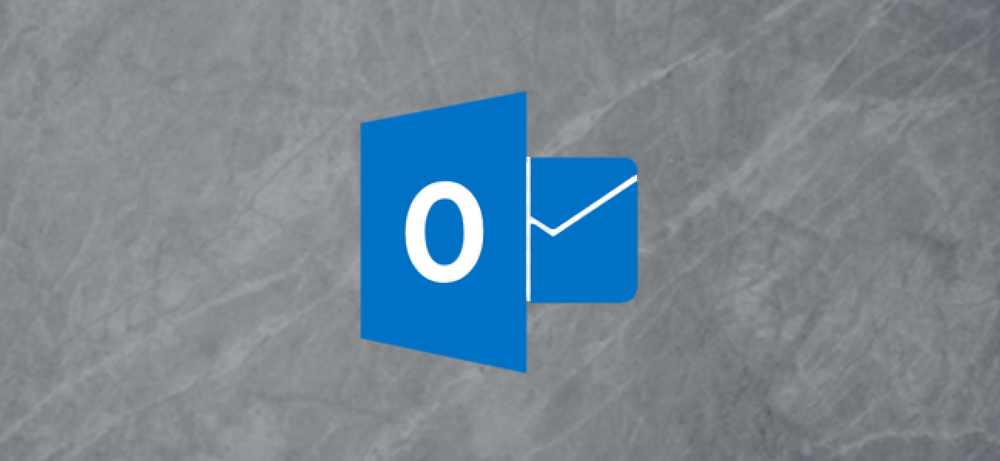Kas yra naujausia „Microsoft Office“ versija?

„Office 2019“ yra naujausia „Microsoft Office“ versija, skirta „Windows“ ir „Mac“ kompiuteriams. Jei prenumeruojate „Office 365“, visada gausite naujausios Office versijos naujinimus. Jei perkate tradicinę vienos sistemos licenciją, turite įsigyti kiekvieną naują versiją, kad ją gautumėte.
Naujausia versija yra „Office 2019“
Naujausia „Microsoft Office“ versija yra „Office 2019“, kuri yra prieinama tiek „Windows“ kompiuteriams, tiek „Mac“. 2018 m. Rugsėjo 24 d. „Microsoft“ išleido „Office“ 2019 „Windows“ ir „Mac“.
„Windows“ versija veikia tik „Windows 10“. Jei vis dar naudojate „Windows 7“, „Office 2016“ yra naujausia versija, kurią galite naudoti. „Mac“ versija palaiko MacOS 10.12 Sierra, MacOS 10.13 High Sierra ir MacOS 10.14 Mojave.
Taip pat yra „Office“ programų, skirtų „iPhone“, „iPad“, „Android“ ir internetui. Jie visada yra naujausi su naujausia programine įranga.
Nepaisant pavadinimo, „Office 2019“ versijos su Microsoft Office 365 prenumeratos paslauga yra šiek tiek kitokios nei tradicinės „Office 2019“ versijos. „Office 365“ prenumeratos paslaugomis prieinamos „Office“ programos gauna naujas funkcijas prieš standartines „Office 2019“ kopijas. Taigi, jei turite „Office 365“, „Office 2019“ nėra didelis dalykas.
Jei nenaudojate „Office 365“, iš „Office 2016“ į „Office 2019“ nėra svarbus atnaujinimas. „Office 2019“ apima naujas funkcijas, pvz., Patobulintą rašalą visose programose (su rašikliu, pirštu ar pele), „PowerPoint Morph“ perėjimo efektą, kurį galite naudoti tarp skaidres, „Focused Inbox“ „Outlook“, skiriančią svarbiausius el. Laiškus nuo mažiau svarbių ir dar keletas funkcijų.

Kaip patikrinti, ar turite naujausią versiją
Norėdami patikrinti, kurią „Microsoft Office“ versiją naudojate „Windows“, atidarykite „Office“ programą, pvz., „Word“ arba „Excel“, tada spustelėkite „Failas“ meniu viršutiniame kairiajame lango kampe.

Šoninės juostos meniu spustelėkite parinktį „Paskyra“. Žiūrėkite „Produkto informacija“ dešinėje ekrano pusėje ir pamatysite, kurią „Office“ versiją naudojate.
Jei nematote „Paskyros“ parinkties, spustelėkite „Pagalba“.
Toliau pateiktame paveikslėlyje mes naudojame „Microsoft Office 365 ProPlus“. Tai Office 365 versija.

Taip pat galite slinkti žemyn ir ieškoti spustelėję mygtuką „Apie“, esantį paskyros puslapyje, pvz., „Word Word“ „Word“, jei norite rasti daugiau informacijos.
Šalia mygtuko „Apie“ taip pat matysite „Office“ programų versijos ir išleidimo kanalą. Toliau pateikiamoje ekrano versijoje naudojame 1809 versiją, kuri buvo išleista 2018 m. Rugsėjo mėn., Ir mes esame mėnesinio atnaujinimo kanale. Pusmetinis kanalas yra lėtesnis ir naudingesnis toms organizacijoms, kurios nori retesnių atnaujinimų.

Pavyzdžiui, šiame lange paaiškinama, kad naudojame 32 bitų „Microsoft Word for Office 365“ versiją.

Jei norite rasti šią informaciją, „Mac“ programoje spustelėkite programos „Meniu“ parinktį „Apie“.
Pavyzdžiui, „Microsoft Word“ spustelėkite „Word“> „Word“. „Microsoft Excel“ spustelėkite „Excel“> „Excel“.

Kaip atnaujinti naujausią versiją
Kaip atnaujinate, priklauso nuo to, kaip įsigijote „Microsoft Office“. Jei prenumeruojate „Office 365“ prenumeratos paslaugą, visada turėsite naujausią „Microsoft Office“ versiją.
Galite patikrinti, ar nėra naujinimų, „Office“ programoje spustelėdami Failas> Paskyra> Atnaujinti parinktis> Atnaujinti dabar. Tačiau, nebent išjungėte naujinimų, kurių nerekomenduojama, „Office“ visada atnaujins save fone.

„Office 365“ turi skirtingus naujinimo kanalus. Standartinės „Office 365“ vartotojų versijos yra „Mėnesio“ naujinimo kanale, kuris kiekvieną mėnesį gauna naujas funkcijas ir kitus atnaujinimus. Tačiau, jei įdiegėte „Office“ versiją per savo organizacijos „Office 365 ProPlus“ prenumeratą, vietoj to galite būti „pusmečio“ kanale. Šis kanalas gauna atnaujinimus su naujomis funkcijomis kartą per šešis mėnesius. Jūs vis tiek gausite saugos naujinimus iš karto, o tik naujos „Microsoft Office“ funkcijos bus atidėtos.
Galite persijungti į mėnesinį kanalą, jei esate pusmečio kanale ir norite gauti dažniau atnaujinamus funkcijų atnaujinimus. Norėdami tai padaryti, atsisiųskite ir paleiskite „Microsoft“ „Office“ kanalų perjungiklio pataisą. Jis pakeis „Office“ produkto naujinimo kanalą ir automatiškai pradės atsisiųsti naują versiją.

Jei neturite „Office 2019“, galite ją gauti užsisakydami „Microsoft“ „Office 365“ prenumeratos paslaugą arba įsigydami vieną „Office 2019“ kompiuterio arba „Mac“ licenciją ir įdiegdami ją savo sistemoje.
Jei pasirinksite įsigyti „Office 2019“, o ne užsiprenumeruoti „Office 365“, nebus automatiškai atnaujinamas į kitą pagrindinį „Office“ leidimą. Tačiau, jei prenumeruojate „Office 365“, automatiškai bus atnaujinta naujausia „Office“ programinė įranga.
„Office 365“ yra ypač geras sprendimas, jei norite įdiegti „Office“ daugiau nei viename kompiuteryje. „Office 365 Personal“ kainuoja 70 JAV dolerių per metus ir leidžia įdiegti „Office“ viename kompiuteryje arba „Mac“. Tačiau „Office 365 Home“ kainuoja 100 JAV dolerių per metus ir leidžia įdiegti „Office“ iki penkių kompiuterių ar „Mac“ ar bet kokio jų derinio. Viena savarankiška „Office 2019“, skirta „Windows“ arba „Mac“, kopija kainuoja 150 JAV dolerių, o tai tik vienam įrenginiui.

Jei mokėjote už „Office 2016“ užuot užsisakę „Office 365“, rekomenduojame laikytis su juo ir nesivarginti mokėjimo už „Office 2019“.